対象プラン 
Secure SketCH設問の回答から算出した、各ガイドラインの実施率・回答状況が表示されます。
1.画面左側のメニューから [ガイドラインチェック] をクリック
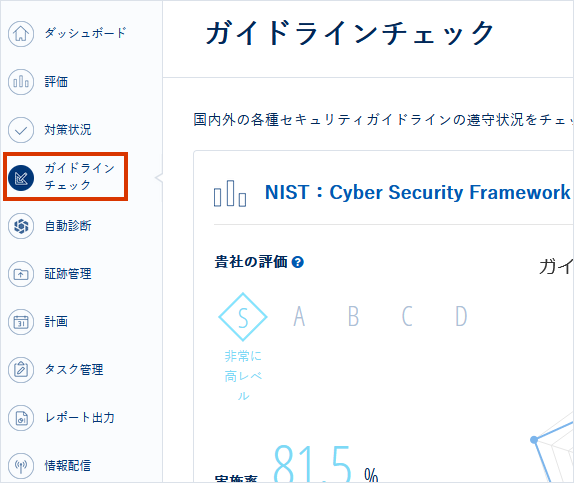
2.確認したいガイドライン名をクリック
ガイドラインの一覧が表示されますので、確認したいガイドライン名をクリックします。
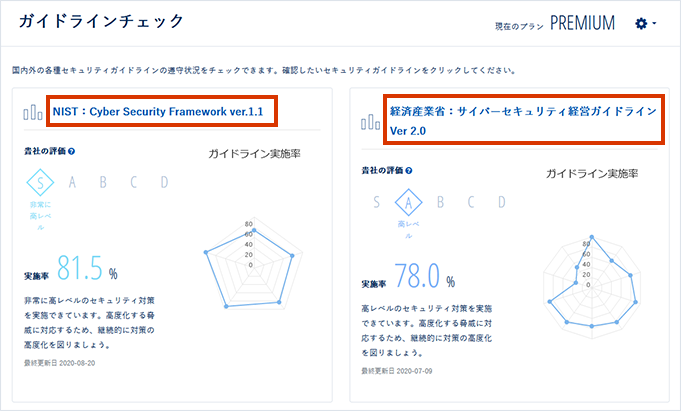
3.ガイドラインの実施率・回答状況を確認
各ガイドライン別画面では、実施率の他に各ガイドラインの項目の回答状況が表示されます。
実施率
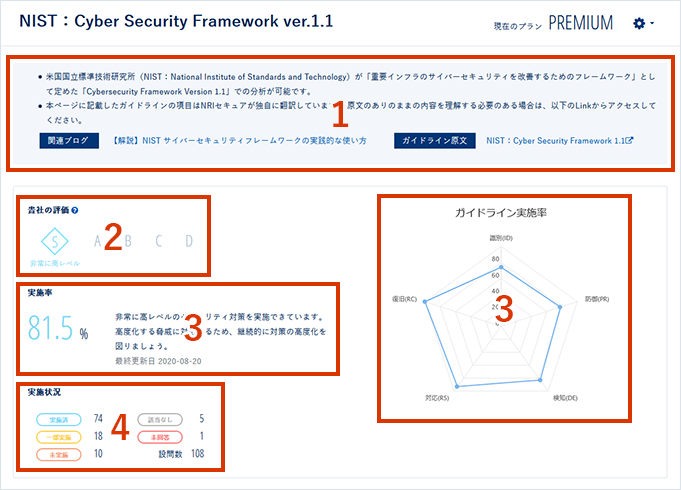
- ガイドラインに関する説明・情報を表示します。
- 評価をS~Dの5段階評価で表示します。
評価は実施率によって決まります。各評価に該当する実施率は( )内の通りです。
S:非常に高レベル(80%~100%)
A:高レベル(70%~79%)
B:高度化余地あり(60%~69%)
C:弱点補強必須(50%~59%)
D:基礎対策必須(0%~49%) - ガイドラインの各項目の回答状況から算出した実施率が表示されます。
カテゴリ毎に表示され、回答がすべて「実施済」で100%になるよう計算されています。
初回アクセス時にはSecure SketCH設問の回答状況から自動で算出した結果が表示されます。 - 実施状況を回答状況(実施済/一部実施/未実施/該当なし/未回答)別の設問数で表示します。
回答状況
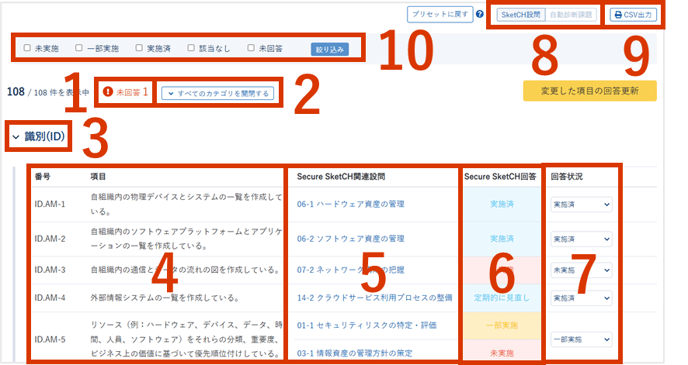
- Secure SketCHの関連設問が存在しないガイドラインの項目がある場合、初回アクセス時に未回答数として表示されます。
- [すべてのカテゴリを開閉する]をクリックすると、カテゴリ内すべての項目の展開/格納を行うことができます。
- カテゴリ名が表示されます。クリックすると、そのカテゴリ内の項目の展開/格納を行うことができます。
- ガイドラインの番号・項目が表示されます。
- ガイドラインの項目に関連するSecure SketCH設問が表示されます。
- 5のSecure SketCH関連設問の現在の回答状況が表示されます。
- 初回アクセス時にはSecure SketCH設問の回答から自動で算出された、ガイドラインの項目に対する回答が表示されます。Secure SketCHに関連する設問がない場合は、「未回答」が表示されます。回答を更新した後は、更新した内容が表示されます。
ガイドラインの回答更新方法は、各ガイドラインの回答を更新するをご覧ください。 - 一覧に表示される項目をSecure SketCH設問/自動診断関連課題で切替えることができます。
- [CSV出力]をクリックすることで、一覧をダウンロードすることができます。
CSVデータには、下記の項目が含まれます。
【SketCH設問】
・カテゴリ
・番号
・項目
・回答状況
・Secure SketCH関連設問
・Secure SketCH回答
【自動診断関連課題】
・カテゴリ
・番号
・項目
・回答状況
・ステータス
・深刻度
・減点
・発見事項
・件数
・分野
ダウンロード手順についての詳細は、各ガイドライン項目と回答をダウンロードするをご覧ください。 - 絞り込みたいガイドラインの回答状況にチェックを入れ、[絞り込み]をクリックすることで、該当する項目のみを表示することができます。
「未実施」の対策を抽出するなど、実施状況の把握にご活用ください。
